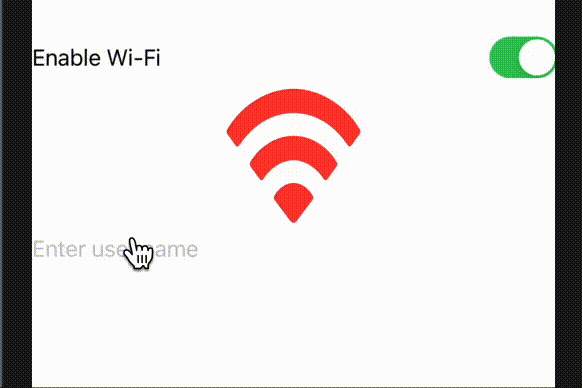☕️ SwiftUI
- 데이터 주도 방식으로 앱을 개발
- 사용자 인터페이스 내의 뷰들은 기본 데이터 변경에 따른 처리 코드를 작성하지 않아도 뷰가 업데이트된다
- 데이터와 사용자 인터페이스 내의 뷰 사이에 게시자(publisher)와 구독자(subscriber)를 구축하여 가능
- 이를 위해 SwiftUI는 상태 프로퍼티, Observable 객체, Environment 객체를 제공
- 이들 모두 사용자 인터페이스의 모양과 동작을 결정하는 상태를 제공
🍶 상태 프로퍼티
- 상태에 대한 가장 기본적인 형태
- 뷰 레이아웃의 현재 상태를 저장
- 토글 버튼 활성 유무, 텍스트 필드 입력된 텍스트 등.. - String이나 Int 값처럼 간단한 데이터 타입을 저장
- @State 프로퍼티 래퍼를 사용하여 선언
- 상태 값은 해당 뷰에 속한 것이기에 priavte로 선언되어야 한다
- "선언해준 상태 프로퍼티 값이 변경되었다?" -> 해당 프로퍼티가 선언된 뷰 계층구조를 다시 렌더링 해야한다!!
- 즉, 프로퍼티에 의존하는 모든 뷰는 어떤 식으로든 최신 값이 반영되도록 업데이트되어야 한다
- 상태 프로퍼티를 선언했다면 관련된 레이아웃에 있는 뷰와 바인딩을 할 수 있다.
- 바인딩 되어 있는 뷰에서 어떤 변경이 일어나면 해당 상태 프로퍼티에 자동으로 반영!
- 상태 속성과의 바인딩은 프로퍼티 이름 앞에 '$'를 붙이면 된다.
struct Test04: View {
@State private var wifiEnabled = true
@State private var userName = ""
var body: some View {
VStack{
Toggle(isOn: $wifiEnabled, label: {
Text("Enable Wi-Fi")
})
Image(systemName: wifiEnabled ? "wifi":"wifi.slash").resizable().frame(width: /*@START_MENU_TOKEN@*/100/*@END_MENU_TOKEN@*/, height: /*@START_MENU_TOKEN@*/100/*@END_MENU_TOKEN@*/, alignment: /*@START_MENU_TOKEN@*/.center/*@END_MENU_TOKEN@*/).foregroundColor(.red)
TextField("Enter user name",text:$userName)
Text(userName).font(.largeTitle)
}
}
}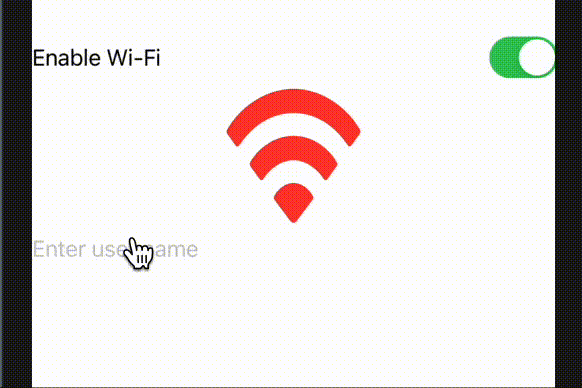
🍹 systemName 이미지 참조체 : SF Symbol 드로잉의 내장된 라이브러리에 접근할 수 있게 한다. SF Symbol은 애플 플랫폼용 앱을 개발할 때 사용할 수 있는 많은 크기 조절이 가능한 벡터 이미지 모음
🤿 상태 바인딩
- 상태 프로퍼티는 선언된 뷰와 그 하위 뷰에 대한 현재 값
- But, 어떤 뷰가 하나 이상의 하위 뷰를 가지고 있으며 동일한 상태 프로퍼티에 접근하는 경우가 발생
- @Binding 프로퍼티 래퍼를 이용하여 외부 뷰에서도 상태 프로퍼티 접근이 가능하다
- 하위 뷰가 호출될 때 상태 프로퍼티에 대한 바인딩을 전달하면 된다
// 상태 바인딩
struct Test05: View {
@State private var wifiEnable = true
var body: some View {
VStack{
Toggle(isOn: $wifiEnable, label: {
Text("wifi")
})
//이미지 뷰어를 외부로 정의
//파라미터로 상태 속성을 보내준다
WifiImageView(wifiEnable:$wifiEnable)
}
}
}
//이미지 뷰를 외부로 따로 선언
struct WifiImageView:View{
//상태 바인딩
@Binding var wifiEnable : Bool
var body: some View{
Image(systemName: wifiEnable ? "wifi" : "wifi.slash")
}
}🎯 Observable 객체
- 상태 프로퍼티는 뷰의 상태를 저장하는 방법을 제공하며 해당 뷰에서만 사용 가능
- 하위 뷰가 아니거나 상태 바인딩이 구현되어 있지 않은 다른 뷰는 접근 불가능
- 상태 프로퍼티는 일시적인 것이여서 부모 뷰가 사라지면 그 상태도 소멸
- Observable 객체는 여러 다른 뷰들이 외부에서 접근 할 수 있는 영구적인 데이터를 표현하기 위해 사용
- 일반적으로 시간에 따라 변경되는 하나 이상의 데이터 값을 모으고 관리하는 역할
- 타이머나 알림과 같은 이벤트를 처리하기 위해 사용될 수 있다
- 게시된 프로퍼티(published property)로서 데이터 값을 게시(publish)
- 게시자를 구독(subscribe)하여 게시된 프로퍼티가 변경될 때마다 업데이트
- Combine 프레임워크 : 여러 게시자를 하나의 스트림으로 병합하는 것부터 게시된 데이터를 구독자 요구에 맞게 변형하는 것까지 다양한 작업을 수행하는 커스텀 게시자 구축 플랫폼을 제공
- @Publish 프로퍼티 래퍼를 사용
// 간단한 observable 객체 선언
import Foundation
import Combine //Combime 프레임워크 import
class DemoData : ObservableObject{
@Published var userCount = 0
@Published var currentUser = ""
init(){
//데이터를 초기화하는 코드가 여기에 온다
updateDate()
}
func updateDate(){
// 데이터를 최신 상태로 유기하기 위한 코드가 여기에 온다
}
}- 구독자는 위 구조체와 같은 observable 객체를 구독(접근)하기 위해서 @ObservedObject 프로퍼티 래퍼를 사용
- 구독하게 되면 그 뷰 및 모든 하위 뷰가 상태 프로퍼티와 같이 게시된 프로퍼티에 접근하면 된다
struct Test06_Observable: View {
//키워드 헷갈리지 않게 주의!!
@ObservedObject var demoData : DemoData
var body: some View {
Text("\(demoData.currentUser),you are user number \(demoData.userCount)")
}
}
struct Test06_Observable_Previews: PreviewProvider {
static var previews: some View {
Test06_Observable(demoData: DemoData())
}
}🎹 Enviroment 객체
- Observable(구독) 객체는 특정 상태가 앱 내의 몇몇 SwiftUI 뷰에 사용되어야 할 경우에 가장 적합
- 어떤 뷰에서 다른 뷰로 이동(navigation)하는데 이동될 뷰에서도 동일한 구독 객체에 접근해야 한다면, 이동할 때 대상 뷰로 구독 객체에 대한 참조체를 전달해야한다
- 앱 내의 여러 뷰가 동일한 구독 객체에 접근시 복잡해짐
- 이럴때는 Enviroment 객체를 사용하는 것이 더 합리적
- Enviroment객체는 Observable 객체와 같은 방식으로 선언
- 중요한 차이는 이 객체는 SwiftUI 환경에 저장되며, 뷰에서 뷰로 전달 필요 없고, 모든 뷰가 접근 할 수 있다
- @Enviroment 객체를 구독해야하는 객체는 @ObservedObject 래퍼 대신 @EnviromentObject 프로퍼티 래퍼를 사용하여 참조하면 된다
- Enviroment 객체는 옵저버 내에서 초기화 될 수 없어 접근하는 뷰가 화면을 설정하는 동안 구성해야한다.
- 프로젝트의 SceneDelegate.swift 파일의 willConnectTo 메서드를 수정해야한다.
let contentView = ContentView()
//DemoData 객체의 인스턴트를 저장
let demoData = DemoData()
if let windowScene = scene as? UIWindowScene{
let window = UIWindow(windowScene: windowScene)
window.rootViewController = UIHostingController(rootView: contentView.environmentObject(demoData))
self.window = window'
window.makeKeyAndVisible()
}
//미리보기 뷰에서 environment 객체를 사용하려면 프리뷰 선언뷰를 수정해야한다
struct content_Previews: PreviewProvider{
static var previews: some View{
ContentView().environmentObject(DemoData())
}
}
🎖 정리
State 프로퍼티
사용자 인터페이스 레이아웃 내의 뷰 상태를 저장
현재 콘텐트 뷰에 관한 것
값은 임시적이어서 해당 뷰가 사라지면 값도 없어진다Observable 객체 프로퍼티
사용자 인터페이스 밖에 있으며 앱 내의 SwiftUI 뷰 구조체의 하위 뷰에만 필요한 데이터에서 사용
데이터를 표시하는 클래스나 구조체는 ObservableObject 프로토콜을 따라야함
뷰와 바인딩될 프로퍼티는 @Published 프로퍼티 래퍼를 사용하여 선언
뷰 선언부에 Observable 객체 프로퍼티와 바인딩하려면 프로퍼티는 @ObseredObject 프로퍼티 래퍼를 사용Enviroment 객체 프로퍼티
사용자 인터페이스 밖에 있으며 여러 뷰가 접근 해야하는 데이터에 사용
Observable 객체와 동일한 방법으로 선언
@EnvironmentObject 프로퍼티 래퍼를 사용하여 SwiftUI 뷰 파일 내에 선언
SceneDelegate.swift 파일의 코드를 통해 뷰 화면이 앱에 추가될 때 Enivronment 객체 또한 초기화해야 함